c# wpf如何更好的使用Application程序集资源
这一篇单独拿出来分析这个程序集资源,为的就是不想让大家把程序集资源和exe程序强关联,因为程序集资源实际上是二进制资源,后续编译过程中会被嵌入到程序集中,而为了更方便的使用资源,我们要好好梳理一下程序集资源相关的知识。(例如多语言资源,多工程、多项目使用的公共资源文件)。
1)在程序集中添加资源
我们通过向项目添加文件并尝试修改资源文件属性看有什么不同的结果。
在工程上右键=》添加=》新建文件夹=》改名为Images=》回车=》在Images文件夹上右键=》添加=》现有项=》右下角文件类别选择所有文件=》找到你想导入的图片=》点击添加,结果如下图.
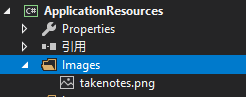
这样就添加好了一个文件,我们在添加的图片上右键属性看到生成操作为Resource,我们添加代码如下:
<Window x:Class="ApplicationResources.MainWindow" xmlns="http://schemas.microsoft.com/winfx/2006/xaml/presentation" xmlns:x="http://schemas.microsoft.com/winfx/2006/xaml" xmlns:d="http://schemas.microsoft.com/expression/blend/2008" xmlns:mc="http://schemas.openxmlformats.org/markup-compatibility/2006" xmlns:local="clr-namespace:ApplicationResources" mc:Ignorable="d" Title="MainWindow" Height="450" Width="800"> <Grid> <Image Source="/Images/takenotes.png" Width="230" Height="130"/> </Grid> </Window>
我们在工程上点击编译,生成成功后我们去看编译结果,发现文件夹下没有这个image,我们使用反编译ILSpy工具查看生成的这个exe,我们看到Png文件作为资源被放在了resources里,(这里有一个小插曲,不知道为什么,我的PNG图片在最开始反编译的时候没有。直到我添加了上面Image的代码反编译才出来。以后会分析这个问题。这里记录一下)
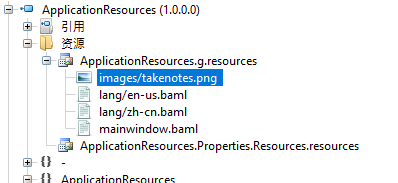
而修改图片的属性为Content并修改复制到输出目录为始终复制。重新编译工程。

我们看到了Debug文件夹下多了一个Images文件夹,里面包含了我们的图片。而反编译程序集集中就没有这个资源文件了,它从资源里更换到目录下了。这样的话,程序集因为没有包含了资源文件大小就发生了变化。

通过修改资源的属性,资源在编译过程中会放置在不同的地方,这是其中2种比较常用的设置属性。通过这种设置程序集资源的方式易于更新,只需要在桌面资源管理器种替换掉文件并重新编译程序就能完成资源文件的替换,非常方便。资源文件可以放在主工程文件下,也可以选择放在单独的DLL下,具体看你的设计需要啦。因为接下来我们会详细讲如何读取这些资源。即使跨了DLL。
2)在程序集中查找资源
因为是在讲Application的资源所以我们先看Application下对资源的查找方法,在App.xaml的Application上按下F12:
我们看到了返回StreamResourceInfo类型的方法又3个。GetContentStream()、GetRemoteStream()、GetResourceStream()。这里只讲GetResourceStream()其他的可以自己在对应的方法上按F1查看文档。(记得把资源属性设置成Resouce)
我们使用这种在程序集管理所有资源的方式,我们可以自己实现很多种自己管理资源的想法。可以把代码添加到自己的工程里调试一下看看自己感兴趣的内容,代码如下:
using System;
using System.Collections;
using System.Diagnostics;
using System.Globalization;
using System.IO;
using System.Reflection;
using System.Resources;
using System.Windows;
using System.Windows.Resources;
namespace ApplicationResources
{
/// <summary>
/// MainWindow.xaml 的交互逻辑
/// </summary>
public partial class MainWindow : Window
{
public MainWindow()
{
InitializeComponent();
//方法1使用StreamResourceInfo接收GetResourceStream()读取到的内容。
StreamResourceInfo sri = Application.GetResourceStream(new Uri("Images/takenotes.png", UriKind.Relative));
string type = sri.ContentType;
var stream = sri.Stream;
//方法2,还记得我们反编译时候看到的资源吗?从Assembly取我们要的资源。
Assembly assembly = Assembly.GetAssembly(this.GetType());
string resourceName = assembly.GetName().Name + ".g";
//单个资源
ResourceManager rm = new ResourceManager(resourceName, assembly);
using (ResourceSet set = rm.GetResourceSet(CultureInfo.CurrentCulture, true, true))
{
UnmanagedMemoryStream s = (UnmanagedMemoryStream)set.GetObject("Images/takenotes.png", true);
}
//遍历所有资源
ResourceManager rmResources = new ResourceManager(resourceName, assembly);
using (ResourceSet set = rmResources.GetResourceSet(CultureInfo.CurrentCulture, true, true))
{
foreach (DictionaryEntry item in set)
{
Debug.WriteLine($"ResourceSet DictionaryEntry as {item.Key.ToString()}");
}
}
}
}
}
WPF目前给我们封装了一些访问资源的方法,我们使用XAML和CS下传入相对和绝对路径来演示:
<Window x:Class="ApplicationResources.MainWindow" xmlns="http://schemas.microsoft.com/winfx/2006/xaml/presentation" xmlns:x="http://schemas.microsoft.com/winfx/2006/xaml" xmlns:d="http://schemas.microsoft.com/expression/blend/2008" xmlns:mc="http://schemas.openxmlformats.org/markup-compatibility/2006" xmlns:local="clr-namespace:ApplicationResources" mc:Ignorable="d" Loaded="Window_Loaded" Title="MainWindow" Height="450" Width="800"> <Grid> <StackPanel> <Image Source="Images/takenotes.png" Width="220" VerticalAlignment="Top" HorizontalAlignment="Left"/> <Image Source="d:\Image\takenotes.png" Width="220" VerticalAlignment="Top" HorizontalAlignment="Left"/> <Image x:Name="imgAbsolutePath" Width="220" VerticalAlignment="Top" HorizontalAlignment="Left"/> <Image x:Name="imgRelativePath" Width="220" VerticalAlignment="Top" HorizontalAlignment="Left"/> </StackPanel> </Grid> </Window>
private void Window_Loaded(object sender, RoutedEventArgs e)
{
imgAbsolutePath.Source = new BitmapImage(new Uri(@"d:\Image\takenotes.png", UriKind.Absolute));
imgRelativePath.Source = new BitmapImage(new Uri("Images/takenotes.png",UriKind.Relative));
}
在这个基础上WPF支持pack URI。pack URI语法可以寻址包含在编译过的程序中的资源,(从名字上理解package URI?)使用pack URI可以让我们更加规范的使用资源文件,也更加方便。
如下这2段代码是等效的因为没有跨程序集。
<Image Source="Images/takenotes.png" Width="220" VerticalAlignment="Top" HorizontalAlignment="Left"/> <Image Source="pack://application:,,,/Images/takenotes.png" Width="220" VerticalAlignment="Top" HorizontalAlignment="Left"/>
我新建了一个程序集,放置在ImageLibrary程序集下同样目录的资源。
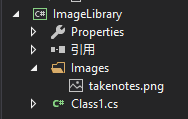
Xaml写法:
<Image Source="Images/takenotes.png" Width="120" VerticalAlignment="Top" HorizontalAlignment="Left"/> <Image Source="pack://application:,,,/Images/takenotes.png" Width="120" VerticalAlignment="Top" HorizontalAlignment="Left"/> <Image Source="pack://application:,,,/ImageLibrary;component/Images/takenotes.png" Width="120" VerticalAlignment="Top" HorizontalAlignment="Left"/>
CS写法:
private void Window_Loaded(object sender, RoutedEventArgs e)
{
//绝对路径
imgAbsolutePath.Source = new BitmapImage(new Uri(@"d:\Image\takenotes.png", UriKind.Absolute));
//相对路径
imgRelativePath.Source = new BitmapImage(new Uri("Images/takenotes.png",UriKind.Relative));
//当前程序集pack URI 语法
imgRelativePath.Source = new BitmapImage(new Uri("pack://application:,,,/Images/takenotes.png"));
//跨程序集使用资源 pack URI 语法
imgCrossAssemblyPath.Source = new BitmapImage(new Uri("pack://application:,,,/ImageLibrary;component/Images/takenotes.png"));
}
这样就可以把资源单独存放在一个DLL里。然后剩下的就看自己怎么使用拉。
我们主工程下一般会保持当前App.xaml的当前资源结构。我们把资源都放在 Application.Current.Resources.MergedDictionaries内。通过MergedDictionaries更好的动态替换同类型的资源(比如多语言的一种实现方式)。
var targetResource = Application.Current.Resources.MergedDictionaries.FirstOrDefault(x => x.Source != null && x.Source.OriginalString.Contains(uri));
if (targetResource != null)
{
Application.Current.Resources.MergedDictionaries.Remove(targetResource);
}
//添加与系统语言对应的语言包
Application.Current.Resources.MergedDictionaries.Add(new ResourceDictionary
{
Source = new Uri($"pack://application:,,,/ApplicationResources;component/Lang/{rcName}.xaml", UriKind.RelativeOrAbsolute)
});
这样的话,就能辅助我们更好的使用资源拉,是不是发现写代码如果保持正确的解耦,写代码会就越来越简单?
以上就是c# wpf如何更好的使用Application程序集资源的详细内容,更多关于wpf使用Application程序集资源的资料请关注猪先飞其它相关文章!
相关文章
- 我们在使用C#做项目的时候,基本上都需要制作登录界面,那么今天我们就来一步步看看,如果简单的实现登录界面呢,本文给出2个例子,由简入难,希望大家能够喜欢。...2020-06-25
- 这篇文章主要介绍了C# 字段和属性的的相关资料,文中示例代码非常详细,供大家参考和学习,感兴趣的朋友可以了解下...2020-11-03
- 这篇文章主要介绍了C#中截取字符串的的基本方法,文中通过示例代码介绍的非常详细,对大家的学习或者工作具有一定的参考学习价值,需要的朋友们下面随着小编来一起学习学习吧...2020-11-03
- 这篇文章主要介绍了C#实现简单的Http请求的方法,以实例形式较为详细的分析了C#实现Http请求的具体方法,需要的朋友可以参考下...2020-06-25
- 本文给大家分享C#连接SQL数据库和查询数据功能的操作技巧,本文通过图文并茂的形式给大家介绍的非常详细,需要的朋友参考下吧...2021-05-17
- 本文主要介绍了C#中new的几种用法,具有很好的参考价值,下面跟着小编一起来看下吧...2020-06-25
使用Visual Studio2019创建C#项目(窗体应用程序、控制台应用程序、Web应用程序)
这篇文章主要介绍了使用Visual Studio2019创建C#项目(窗体应用程序、控制台应用程序、Web应用程序),小编觉得挺不错的,现在分享给大家,也给大家做个参考。一起跟随小编过来看看吧...2020-06-25- 这篇文章主要介绍了C#开发Windows窗体应用程序的简单操作步骤,具有很好的参考价值,希望对大家有所帮助。一起跟随小编过来看看吧...2021-04-12
- 这篇文章主要介绍了C#从数据库读取图片并保存的方法,帮助大家更好的理解和使用c#,感兴趣的朋友可以了解下...2021-01-16
- 最近做一个小项目不可避免的需要前端脚本与后台进行交互。由于是在asp.net中实现,故问题演化成asp.net中jiavascript与后台c#如何进行交互。...2020-06-25
- 本文通过例子,讲述了C++调用C#的DLL程序的方法,作出了以下总结,下面就让我们一起来学习吧。...2020-06-25
- 轻松学习C#的基础入门,了解C#最基本的知识点,C#是一种简洁的,类型安全的一种完全面向对象的开发语言,是Microsoft专门基于.NET Framework平台开发的而量身定做的高级程序设计语言,需要的朋友可以参考下...2020-06-25
- 本文主要介绍了C#变量命名规则小结,文中介绍的非常详细,具有一定的参考价值,感兴趣的小伙伴们可以参考一下...2021-09-09
- 这篇文章主要介绍了C#绘制曲线图的方法,以完整实例形式较为详细的分析了C#进行曲线绘制的具体步骤与相关技巧,具有一定参考借鉴价值,需要的朋友可以参考下...2020-06-25
- 本文主要介绍了C# 中取绝对值的函数。具有很好的参考价值。下面跟着小编一起来看下吧...2020-06-25
- 这篇文章主要介绍了c#自带缓存使用方法,包括获取数据缓存、设置数据缓存、移除指定数据缓存等方法,需要的朋友可以参考下...2020-06-25
- 这篇文章主要介绍了c#中(&&,||)与(&,|)的区别详解,文中通过示例代码介绍的非常详细,对大家的学习或者工作具有一定的参考学习价值,需要的朋友们下面随着小编来一起学习学习吧...2020-06-25
- 这篇文章主要用实例讲解C#递归算法的概念以及用法,文中代码非常详细,帮助大家更好的参考和学习,感兴趣的朋友可以了解下...2020-06-25
- 下面小编就为大家带来一篇C#学习笔记- 随机函数Random()的用法详解。小编觉得挺不错的,现在就分享给大家,也给大家做个参考。一起跟随小编过来看看吧...2020-06-25
- 这篇文章主要介绍了C#中list用法,结合实例形式分析了C#中list排序、运算、转换等常见操作技巧,具有一定参考借鉴价值,需要的朋友可以参考下...2020-06-25
